Hogyan tilthatom le a startup programok a Windows, a technikai támogatás hétköznap
Szinte minden program a számítógépre telepített bemásolja magát a startup, ezáltal romlik fedélzeti számítógép. Telepítette a programot => létrehozott jogok a Windows minden alkalommal a számítógép bekapcsolása futtatni ezt a programot => miután a számítógép be van kapcsolva, és tovább, ha a program nem igényel sok erőforrást - ez lassulni kezd egy kicsit működés közben, és ha sok ilyen programokat? Ha nem ellenőrzik a folyamatot - az idő induláskor, akkor kaphat mintegy húsz programok, valamint a számítógép boot a kemény néhány perc alatt, minden lesz nagyon lassú.
A cikk elején tartjuk, hogyan lehet letiltani felesleges elkezd beépített eszközök a Windows, és a végén - segítségével CCleaner programot.
Hogyan lehet eltávolítani a felesleget startup program:
1. Ha Windows Xp. kattintson a "Start" => "Run" => msconfig ír szó => nyomja meg az Enter billentyűt;
Ha Windows 7 vagy Vista (a másik változat a Windows alább) a keresési bárban vagy a Run menüből (végre hotkey Win + r) levelet msconfig, és nyomja meg az Enter
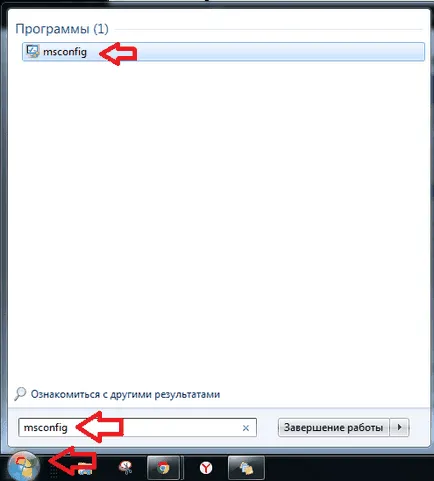
2. Nyissa meg a lap az „indítás” vegye ki a pipát az összes felesleges. Azok számára, akik nem tudják, mit kell tartani: antivírus igények ctfmon szükség (ez a nyelvi eszköztár, akkor induláskor, vagy nem lehet), és ha van egy laptop, akkor előfordulhat, hogy egy program működéséhez további kulcsokat. Általában akkor tiltsa le az összes, de az anti-vírus, indítsa újra a számítógépet, és ha az újraindítás után valami nem elég - menjen újból ezt a menüt, és tesz egy pipa a kívánt programot. Eltávolítása után a kullancsokat - az „Apply” vagy „OK”
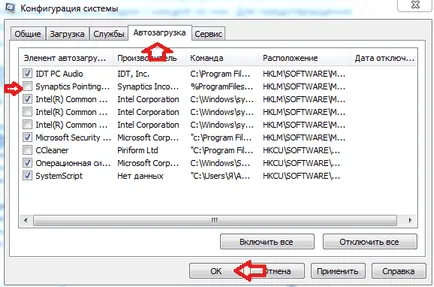
3. Egy ablak jelenik meg, hogy indítsa újra a számítógépet: Akkor újra azonnal megnyomja a „Reboot”, vagy indítsa újra később - ha rákattint a „Kilépés újraindítás nélkül.”

4. A számítógép újraindítása után egy párbeszédablak jelenik meg, amelyben meg kell, hogy egy pipa a „Ne jelenjen meg ez a figyelmeztetés már”, és kattintson az „OK”
Letiltása a programok a Windows 8, 8,1, 10.
Ezekben Windows verziók Startup Manager adunk a Task Manager. Hogy hozzáférjen - meg kell nyomni a gombokat együtt Ctrl + Shift + Esc (vagy kattintson a tálcán a jobb egérgombbal, és válassza a „Task Manager”).
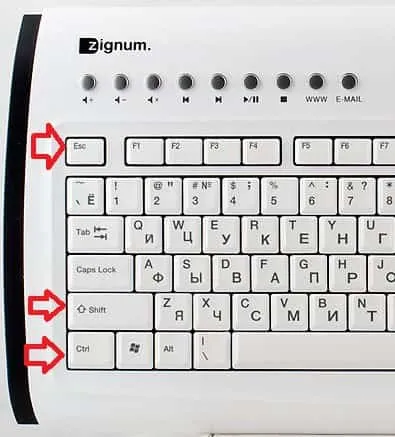
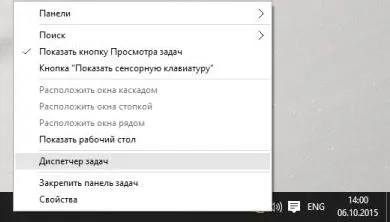
Ha megnyitja a Task Manager először, akkor csak a nyitott alkalmazások, menj a lap „Startup” - meg kell nyomni az egér bal gombjával a „Tovább”
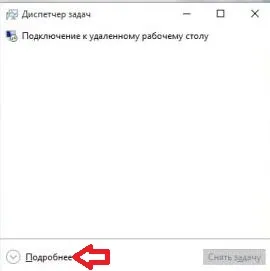
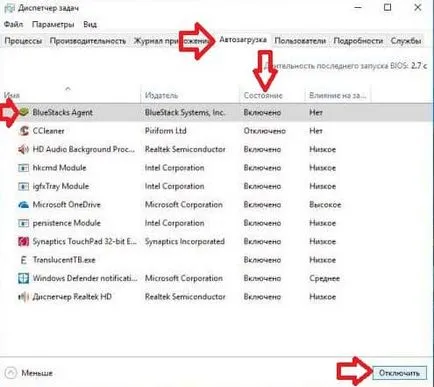
Hogyan tilthatom le a programok indítási program CCleaner
Korábban azt írtam, hogy CCleaner univerzális program, lehetséges, hogy tisztítsa meg a számítógépet az rendetlenséget halmozódik működése során az interneten; a szemetet, hogy továbbra is a telepítés után és eltávolítása a szoftver, tisztítsa meg a rendszerleíró adatbázisban, távolítsa el a felesleges programokat; kezelése indítás; tisztítsa meg a helyi menüt, stb Általánosságban elmondható, hogy megértsük - meg kell programozni 🙂. Töltse le és telepítse CCleaner ingyenes, a feje elég, hogy optimalizálja a számítógép működése, nem kell a fizetett változat.
A program telepítése után futtassa CCleaner a label => menj az „Eszközök” => „Startup” => válassza ki a nem kívánt (nyomja rá a bal egérgombbal), és válassza ki a „Disable”. Valamint, minden felesleges alkalmazást induláskor, akkor nyomja meg a jobb egérgombbal, és válassza a „Disable”.
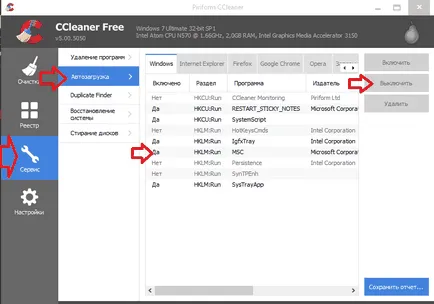
Ha kikapcsolja az összes felesleges reboot. Vegye figyelembe, hogy egy újraindítás után, akkor viszont a programokat, hogy ki van kapcsolva (megy újra üzembe -avtozagruzka - kattintással a kívánt programot a jobb egérgombbal, majd válassza az „Enable”). Ugyanígy a CCleaner képes eltávolítani a felesleget böngésző indításkor.
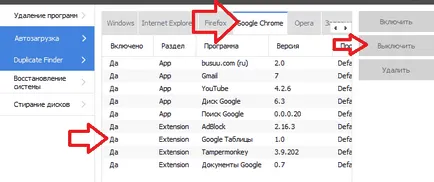
A fizetett változat a program költségek körülbelül $ 25, és magában foglalja a technikai támogatást, de anélkül, hogy meg tudod csinálni, van egy nagyon világos felület és gyakorlatilag lehetetlenné károsíthatják a számítógépet. E szerint a használat, állítsa be az automatikus indítás programok távolítsa el a felesleges és hagyja, hogy a számítógép mindig tetszik neked a sebesség munkájuk 🙂